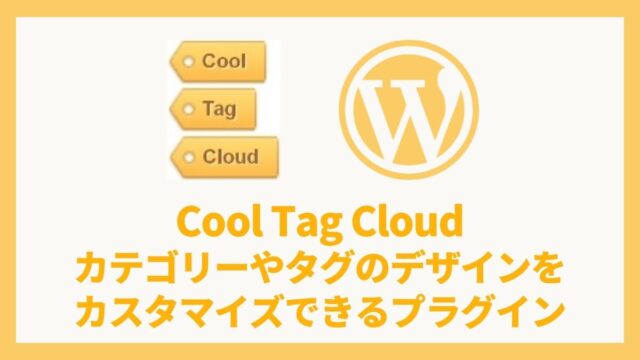ワードプレス(WordPress)のカテゴリーを並び替えることができるプラグイン WP Category Sort を解説します。
- WP Category Sort の使い方と詳細な設定方法がわかります
WP Category Sort で実現できること
WordPressのカテゴリーはアルファベット順にん並んでいるため、並び替えはできません。
このようにカテゴリーの表示順を並び替えたいときに簡単に任意の順番に並び替えることができるようにしてくれるのがWP Category Sort プラグインです。
- カテゴリーの並び順をドロップアンドドラッグで簡単に並び替えることができます
WP Category Sort のインストール方法
WP Category Sort プラグインをWordPressにインストールする方法を解説します。
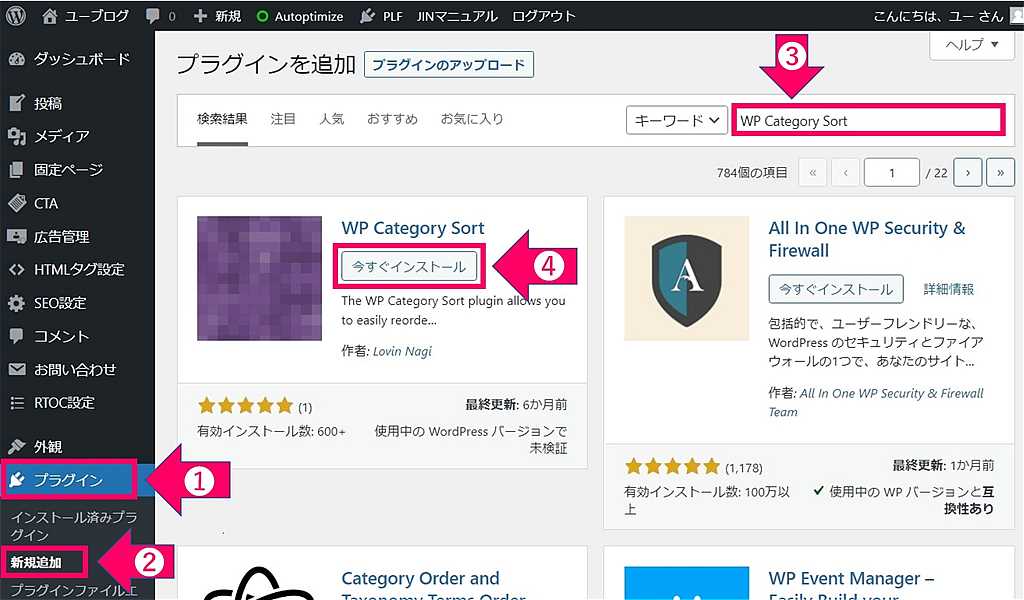 WoredPressのダッシュボード(管理者画面)の新規プラグイン追加画面
WoredPressのダッシュボード(管理者画面)の新規プラグイン追加画面- WordPressのダッシュボード(管理者画面)の「プラグイン」をクリックします
- 「新規追加」をクリックします
- 検索ボックスに”WP Category Sort ”と入力すると下に検索結果が表示されます
- ”WP Category Sort ”の「今すぐインストール」ボタンをクリックします
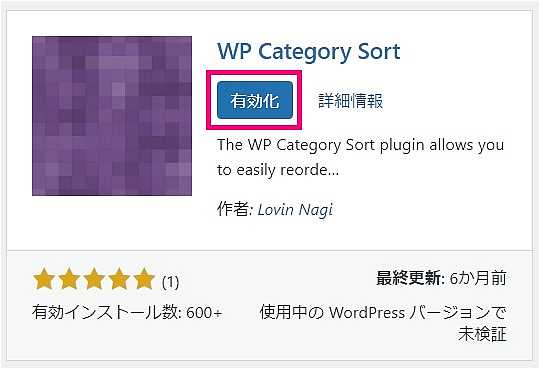 “WP Category Sort ”のインストール完了画面
“WP Category Sort ”のインストール完了画面↑WP Category Sort のインストールが完了すると有効化ボタンが表示されるのでクリックします。
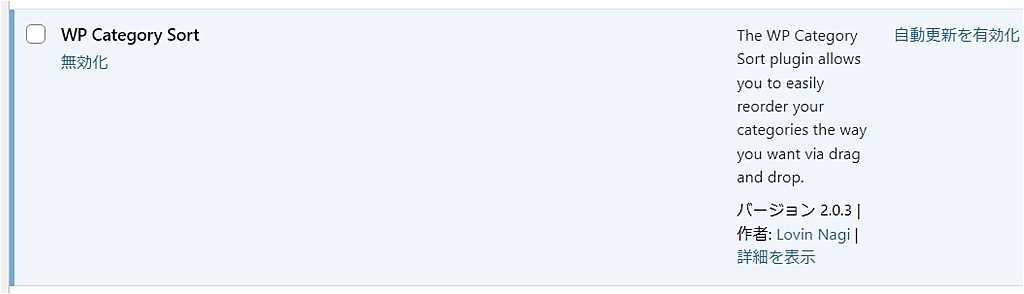 “WP Category Sort “を有効化すると表示される画面
“WP Category Sort “を有効化すると表示される画面これでWP Category Sort のインストールと有効化は完了です。
WP Category Sort の設定と使い方
WP Category Sortプラグインに設定画面はありません。
プラグインを有効化するだけで投稿記事一覧ページ上で投稿記事の並び替えが可能です。
WP Category Sortの使い方
カテゴリーの順番を並び替える方法を解説します。
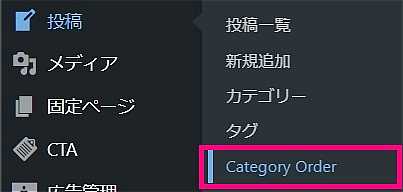 WordPressのダッシュボード(管理画面)の投稿
WordPressのダッシュボード(管理画面)の投稿↑管理者画面(ダッシュボード)の投稿の中にある「Category Order」をクリックします。
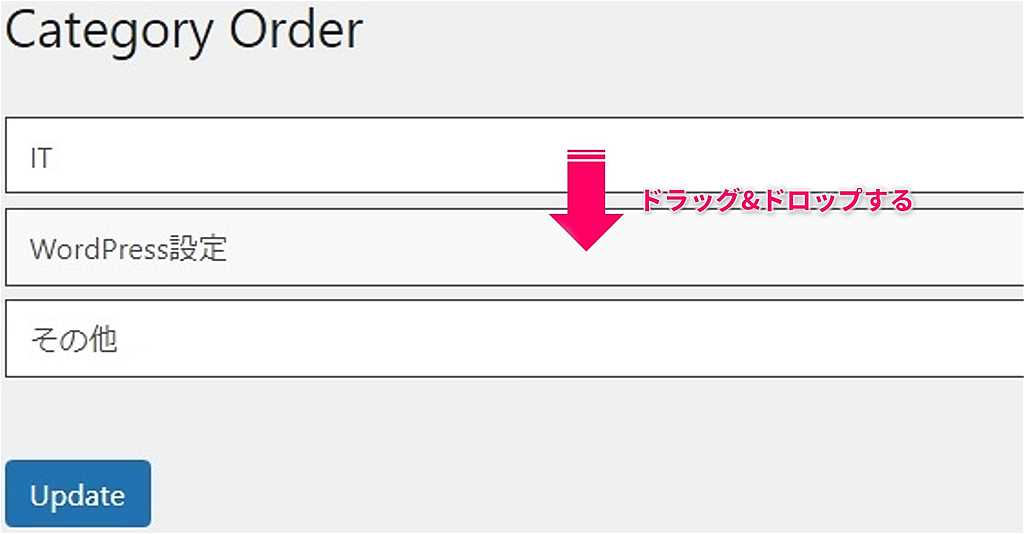 Category Orderのカテゴリー並び順変更画面(並び替え前)
Category Orderのカテゴリー並び順変更画面(並び替え前)↑最初、カテゴリーはアルファベット順に並んでいます。
並び替えたい投稿記事をマウスで掴んで、任意の場所でドロップします。
ここでは一番上のカテゴリー「IT」を「WordPress設定」の位置に移動させて並び順を変更する手順を解説します。
「IT」の欄をマウスの右クリックで掴んで(ドラッグ)、「WordPress設定」の位置に移動(ドロップ)させます。
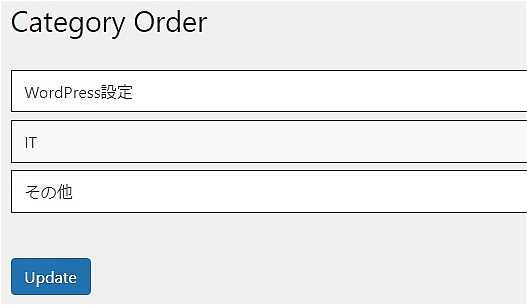 Category Orderのカテゴリー並び順変更画面(並び替え後)
Category Orderのカテゴリー並び順変更画面(並び替え後)↑このように一番上の記事と上から2番目のカテゴリーを入れ替えました。
最後にUpdateボタンをクリックします。
並び順を確認
ブログトップページのサイドバーにあるカテゴリー一覧で並び順を確認します。
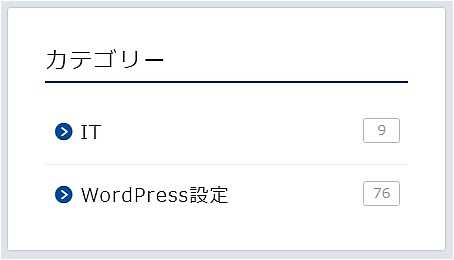 トップページにあるサイドバーのカテゴリー画面(並び替え前)
トップページにあるサイドバーのカテゴリー画面(並び替え前)↑WP Category Sortを導入して並び替える前はカテゴリーはアルファベット順に並んでいます。
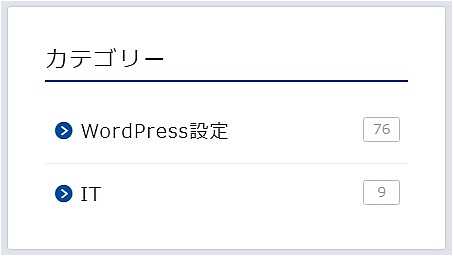 トップページにあるサイドバーのカテゴリー画面(並び替え後)
トップページにあるサイドバーのカテゴリー画面(並び替え後)↑WP Sort Orderを導入して最初のカテゴリーと2番目のカテゴリーの順番を入れ替えた時の画面です。
以上がWP Category Sortの使い方です。
まとめ
WP Category Sortを利用すると簡単にカテゴリーの並び順を並び替えることができます。
設定画面自体が無く、プラグインを有効化するだけで利用可能なので気軽に導入することが可能です。
ただし、投稿画面内にカテゴリーの並び替え専用画面が作られて、その画面内で並び替え操作をする必要があるので、管理者画面に項目数が増えて使いにくい一面もあります。
既存のカテゴリー画面内で並び替えできるプラグインも存在するので、好みで導入を決めると良いかと思います。
同じカテゴリーの並び替えができるプラグインの「Intuitive Custom Post Order」のほうが専用画面が無く、普通のカテゴリーページ内でドロップ&ドラッグで便利にカテゴリーの順番を並び替えることができるのでおすすめです。
カテゴリーの並び替えと投稿ページや固定ページの順番も並び替えができる「Intuitive Custom Post Order」の詳細説明記事はこちらです↓
Intuitive Custom Post Order カテゴリーや投稿の順番を並び替えるプラグイン 設定方法と使い方